FileZilla هو أفضل عميل FTP مجاني لأجهزة الكمبيوتر التي تعمل بنظام Windows
بروتوكول نقل الملفات(FTP) أو بروتوكول نقل الملفات(File Transfer Protocol) هو بروتوكول شبكة يُستخدم لنقل الملفات بين العميل والخادم. إنها طريقة قديمة جدًا لنقل الملفات ، لكنها موثوقة للغاية ولا تزال قيد الممارسة حتى اليوم. في هذا المنشور ، نتحدث بالتفصيل عن عميل FTP الأكثر شهرة والمسمى (FTP)FileZilla . FileZilla هو عميل FTP المجاني(free FTP client) الأكثر شيوعًا وسهل الاستخدام والمتوفر لجميع الأنظمة الأساسية بما في ذلك Windows و Linux و MacOS . يمكن استخدامه للاتصال بأي خادم FTP ، وتدعم الأداة جميع أشكال FTP .
برنامج FileZilla FTP(FileZilla FTP) لنظام التشغيل Windows 10(Windows 10)
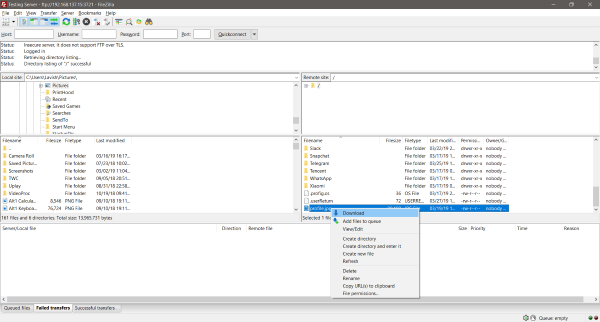
واجهة المستخدم لهذه الأداة هي ما يجعلها شائعة وسهلة الاستخدام. إذا قمت بالنقر فوق فتح FileZilla ، فستلاحظ واجهة مستخدم أنيقة جدًا مقسمة إلى مستطيلات أو أقسام مختلفة. بدءًا من أعلى إلى أسفل ، لديك شريط القائمة(Menu) متبوعًا بشريط الأدوات(Tool) الذي يحتوي على اختصارات لتبديل بعض الإعدادات.
التالي هو شريط Quickconnect . (bar.)يتيح لك شريط Quickconnect الاتصال بسرعة بالخادم دون تكوين العديد من الإعدادات. تحتاج فقط إلى إدخال اسم المضيف واسم المستخدم وكلمة المرور والمنفذ. لا يتم الاحتفاظ بالاتصال السريع ( التوصيلات(Quickconnect) ) ويتم مسحه تلقائيًا عند بدء التشغيل التالي.
في الأسفل ، هناك قسم كامل لسجلات الرسائل(Message Logs) . يسجل هذا القسم جميع الرسائل المرسلة من وإلى الخادم. يتم عرض جميع السجلات هنا ، وهي مفيدة جدًا في حالة فشل الخادم أو أي خطأ آخر.
أدناه هي المساحة الفعلية القابلة للاستخدام ، وهذا القسم هنا مقسم إلى نصفين أفقيًا. يعرض الجزء الأيسر شجرة الدليل المحلي ، ويعرض الجزء الأيمن شجرة دليل بعيدة. وتحت أشجار الدليل مباشرة ، يتم عرض محتويات المجلد. يمكنك سحب الملفات وإفلاتها عبر هذه الأقسام لتأسيس نقل الملفات. أو يمكنك النقر بزر الماوس الأيمن فوق أي ملف / مجلد في الجانب البعيد والنقر فوق تنزيل(Download) . وبالمثل ، يمكن النقر فوق أي ملف / مجلد في الجانب المحلي ، ويمكنك تحديد تحميل(Upload) لإرسال هذا الملف إلى خادم.
القسم الأخير في واجهة المستخدم هو أقوى ميزة تسمى قائمة انتظار النقل(Transfer Queue) . عندما تقوم بتنزيل / تحميل أي ملف من الخادم ، تتم إضافته إلى قائمة الانتظار هذه وتتم معالجتها بعد إضافة جميع الملفات قبل معالجتها. هذه طريقة فعالة للغاية لنقل الملفات ، وتتأكد قائمة الانتظار من عدم حذف أي ملف في العملية بأكملها. أيضًا ، هناك علامات تبويب منفصلة لعمليات النقل (Successful Transfers)الفاشلة(Failed) والناجحة . في حالة فشل أي من عمليات نقل الملفات ، يمكنك إعادة المحاولة بسرعة.
يدعم FileZilla(FileZilla) استئناف ونقل الملفات الكبيرة مما يعني أنه يمكنك بسهولة إرسال الملفات الكبيرة عبر عميل FileZilla . أيضًا ، يمكنك تعيين حد أقصى لسرعات النقل بحيث لا يستهلك FTP النطاق الترددي للاتصال بأكمله.(FTP)
قراءة: (Read:) كيفية إعداد خادم Filezilla والعميل(How to set up Filezilla Server and Client) .
مدير موقع FileZilla
مدير الموقع(Site Manager) هو أحد الميزات القوية الأخرى. يتيح لك تخزين وتهيئة جميع إعدادات خادم FTP في مكان واحد. (FTP)يمكن فتحه بالضغط على Ctrl + S من لوحة المفاتيح. لإنشاء موقع جديد ، انقر فوق موقع جديد(New Site) . الآن يمكنك البدء في إدخال إعدادات الاتصال. يمكنك تحديد FTP/SFTP من القائمة المنسدلة. بعد ذلك ، يمكنك تكوين عنوان IP الخاص بالمضيف ورقم منفذ FTP .
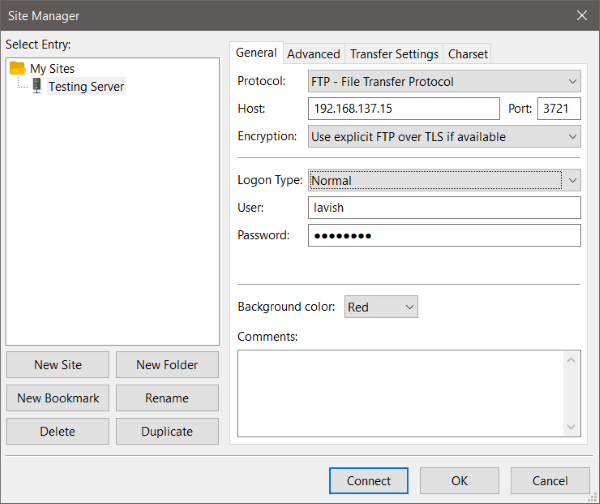
الانتقال ، يمكن أيضًا تكوين إعدادات التشفير والمصادقة. يمكنك تخزين كلمات مرور FTP داخل FileZilla ، أو يمكنك تكوينها بحيث تطالبك في كل مرة بكلمات المرور. ضمن علامة التبويب Advanced ، يمكنك تكوين نوع الخادم على الرغم من أن FileZilla يمكنه اكتشافه تلقائيًا. يمكنك تكوين إعدادات الوكيل وتغيير بعض الإعدادات المتقدمة الأخرى.
يمكنك إنشاء العديد من المواقع داخل مدير الموقع(Site Manager) . بالإضافة إلى أنه يمكنك أيضًا إنشاء إشارات مرجعية متعددة داخل الموقع. الإشارة المرجعية هي تسجيل لدليل محلي وبعيد معين داخل أحد الجوانب.
نوافذ التبويب
مثل أي متصفح ويب ، يتيح لك FileZilla إنشاء العديد من علامات التبويب كما تريد. يمكن أن يكون لديك اتصالات متعددة تعمل داخل علامات تبويب مختلفة. لإنشاء علامة تبويب جديدة ، يمكنك استخدام اختصارات لوحة المفاتيح التقليدية مثل Ctrl + T.
مقارنة الدليل
إذا كان لديك مجلدين متشابهين على الخادم المحلي والبعيد ، فيمكنك استخدام هذه الأداة لمقارنتهما والعثور على الاختلافات بينهما. هذه الأداة مفيدة للغاية عندما تأخذ نسخًا احتياطية بشكل دوري لأنها يمكن أن تساعدك في تحديد الملفات التي تم تغييرها. بمجرد التمكين ، سيتم تمييز جميع الملفات المختلفة في كلا الموقعين. يشير اللون الأصفر إلى أن الملف موجود على جانب واحد فقط ؛ يشير اللون الأخضر إلى أن الملف المميز أحدث من نظيره غير المميز ويشير اللون الأحمر إلى اختلاف حجم الملفين. تعد مقارنة الدليل(Directory) ميزة رائعة إذا كنت تحتفظ بنسخة من ملفاتك على خادم بعيد أو العكس.
التصفح المتزامن
هذه الميزة هي أيضا لسحب هياكل دليل مماثلة. سيؤدي الاستعراض(Browsing) المتزامن تلقائيًا إلى تغيير الموقع في الجانب البعيد عندما تقوم بتغيير الموقع على الجانب المحلي والعكس صحيح. لذلك ، إذا قمت بالتنقل داخل مجلد على الجانب المحلي ، فسيتم الانتقال تلقائيًا إلى نفس المجلد في الجانب البعيد. تأكد(Make) من أن أسماء المجلدات وبنية الدليل متشابهة قبل استخدام هذه الميزة.
بحث الملف
FileZilla يأتي مع أداة قوية للبحث عن الملفات العودية. يمكن استخدامه للبحث عن الملفات محليًا وعلى خادم بعيد. يمكنك إدخال جميع مصطلحات البحث وسرد جميع الشروط ، وستبدأ الأداة في البحث عن الملفات بشكل متكرر داخل جميع المجلدات. البحث(Search) مفيد للغاية إذا كنت تبحث بشكل خاص عن ملف. يمكن فتح البحث عن(Search) الملفات من أيقونة المنظار من شريط الأدوات.
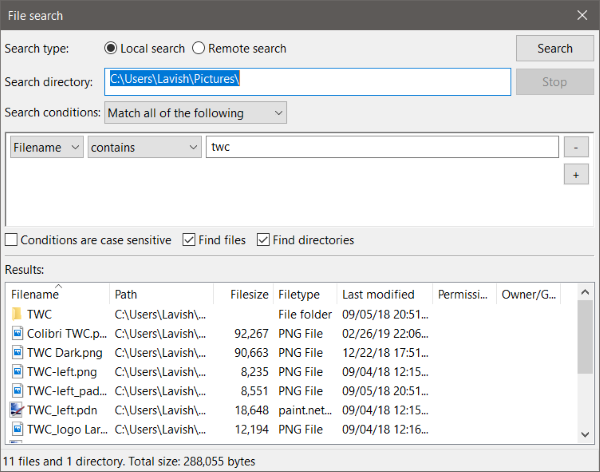
FileZilla هو بلا شك أفضل عميل FTP حتى الآن. (FTP)إنه مجاني ومفتوح المصدر وسهل الاستخدام ونظيف. هناك الكثير من الميزات المفيدة المتاحة هنا وهناك والتي تعمل على تحسين التجربة بشكل عام. كلا من FTP و FileZilla قديمان للغاية ، وهذا ما يجعلهما موثوقين. أيضًا ، تعد الأشكال الحديثة لـ FTP ( SFTP ، FTP عبر SSL/TLS ) أكثر أمانًا ومدعومة بواسطة FileZilla .
يمكنك تنزيل FileZilla من موقع FileZilla-Project.org.(FileZilla-Project.org.)
Related posts
كيفية تعيين Network Drive أو إضافة FTP Drive في Windows 11/10
Cyberduck: Free FTP، SFTP، WebDAV، Google Drive client ل Windows
Access FTP Server باستخدام Command Prompt في Windows 10
Best Free FTP Client software ل Windows 10 PC
كيفية تعيين محركات أقراص الشبكة وإضافة مواقع FTP في Windows 11
Taskbar الإخطارات لا يظهر في Windows 10
كيفية الاتصال ب FTP server في Windows 10، من File Explorer
كيفية تغيير الافتراضي Webcam في الكمبيوتر Windows 10
كيفية تعطيل الضمانات ل Feature Updates على Windows 10
إطلاق الملفات بسهولة مع MyLauncher لأجهزة الكمبيوتر Windows 10
غير موجود Fix Crypt32.dll أو خطأ مفقود في Windows 11/10
كيفية إظهار Details pane في File Explorer في Windows 10
كيفية التحقق من Shutdown and Startup Log في Windows 10
Watch التلفزيون الرقمي والاستماع إلى Radio على Windows 10 مع ProgDVB
كيفية إعداد التخزين السحابي الخاص باستخدام موقع Windows 10 FTP
كيفية النسخ الاحتياطي، Move، أو Delete PageFile.sys عند إيقاف التشغيل في Windows 10
كيفية تبديل محركات الأقراص الصلبة في Windows 10 مع Hot Swap
ويندوز 10 عالقا على Welcome screen
5 Best free Podcast Apps ل Windows 10
كيفية فتح System Properties في Windows 10 Control Panel
